7 parasta suositeltua Minecraft-näytön tallenninta (arvostelu)
Suosittua Minecraft-peliä pelaavat kaikenikäiset ihmiset ympäri maailmaa. Tämä Mojangin ja 4J Studiosin luoma moninpeli hiekkalaatikkoselviytymispeli julkaistiin vuonna 2011. Se on tähän mennessä tuonut pelaajilleen iloa ja iloa. Tämä peli on ainutlaatuinen, koska se yhdistää selviytymisjuonen upeaan alustaan.
Tämä on myös yksi syy siihen, miksi monet käyttäjät etsivät näytön tallenninta Minecraftiin opettaakseen muita uusia pelaajia ja jakaakseen pelin sisäisiä saavutuksiaan. Tästä syystä olemme koonneet listan... 7 parasta näytön tallenninta Minecraftille. Tutki jokaista alla olevaa ominaisuutta. Mikä on paras näytön tallennin Minecraftille? Tässä on lueteltu seitsemän parasta Minecraftin näytön tallenninta; voit valita tarpeisiisi parhaiten sopivan. Katsotaanpa!
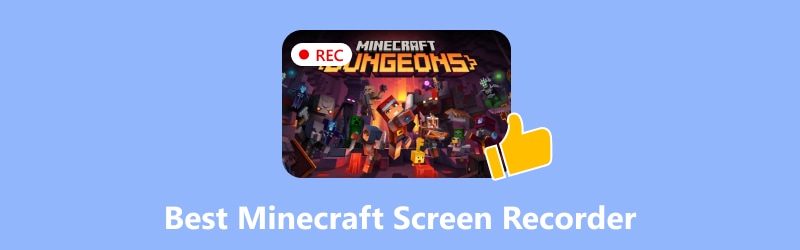
SIVUN SISÄLTÖ
Kuinka testaamme parasta Minecraft-näytön tallenninta
Näytön tallennusohjelmistoja arvioitaessa on tärkeää ottaa huomioon muutakin kuin pelkät tuotenimet ja takuut. Jotta voisimme määrittää, mitkä työkalut tarjoavat parhaan vastineen rahalle, suorituskyvyn ja toiminnallisuuden, teimme niille tosielämän käyttötestejä. Seuraavat ovat tärkeimmät kriteerit, joiden perusteella arvioimme kutakin näytön tallennusohjelmaa:
• Ominaisuuksien ja käytettävyyden tarkistus. Tarkastelemme työkalun muokkausominaisuuksia, tallennustiloja, käytettävyyttä ja yhteensopivuutta keskeisten ominaisuuksien, kuten web-kameran päällekkäisnäkymän, äänen synkronoinnin ja merkintöjen, kanssa.
• Suorituskyky ja tulostuslaatu. Jokainen työkalu arvioidaan resurssien kulutuksen, vientimuodon joustavuuden, videon/äänen selkeyden ja sen toiminnan suhteen yleisillä laitteistoilla ilman viiveitä tai kaatumisia.
• Hinnoittelu ja kokonaisarvo. Arvioimme, tarjoaako työkalu rahoilleen vastinetta ja tukeeko se kustannuksiaan vertaamalla ilmaista ja maksullista versiota, tallennusrajoituksia ja vesileimojen lisäämistä.
Alkuun 1. Vidmore-näytön tallennin
Paras Minecraft-näytön tallennin on Vidmore-näytön tallennin, koska se löytää tasapainon vankan toiminnallisuuden, käyttäjäystävällisyyden ja erinomaisen tulostuslaadun välillä. Se on ihanteellinen syvällisten Minecraft-sessioiden kuvaamiseen, sillä se mahdollistaa viiveettömän ja sujuvan pelikokemuksen tallentamisen jopa 4K-resoluutiolla. Se sopii sekä satunnaisille pelaajille että sisällöntuottajille säädettävien tallennusvyöhykkeiden, kameran päällekkäisnäkymän, järjestelmän, mikrofonin äänen tallennuksen ja ajastetun tallennuksen ansiosta. Jopa aloittelijat voivat käyttää sitä käyttäjäystävällisen käyttöliittymän ansiosta, ja kehittyneemmät ominaisuudet, kuten hiiritehosteet ja reaaliaikainen merkinnät, lisäävät katsojien kiinnostusta. Yhteensopivuuden varmistamiseksi muokkausohjelmistojen ja jakamisalustojen kanssa Vidmore tukee myös useita tulostusmuotoja.
Vaihe 1. Lataa Vidmore-työkalu ja asenna se tietokoneellesi mahdollisimman pian. Työkalu on ilmainen, joten sen lataamisessa ei ole ongelmia.
Vaihe 2. Valitse työkalun käyttöliittymässä tallennusalue, kuten Koko näyttö tai Mukautettu alue, pelaamastasi Minecraft-pelistä. Valitse seuraavaksi äänilähde, kuten mikrofoni tai järjestelmän ääni. Ensimmäinen tallentaa ääntä järjestelmästäsi, kun taas jälkimmäinen käyttää mikrofonia äänesi tallentamiseen.
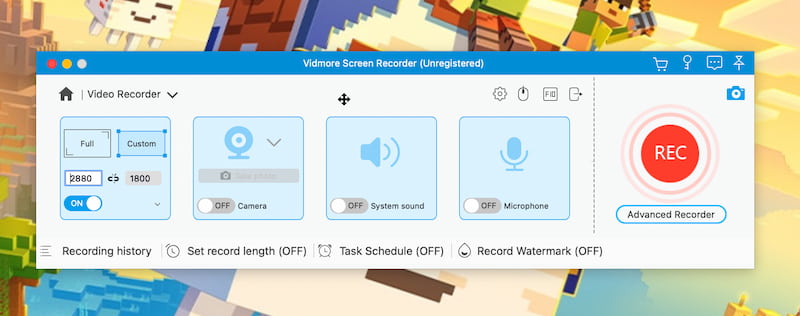
Vaihe 3. Jos olet valmis tallentamaan, napsauta REC -painiketta aloittaaksesi tallennuksen.
Vaihe 4. Kun Minecraft-pelin tallennus on valmis, napsauta Lopettaa -painiketta. Poista ylimääräiset ruudut Leikkaus-työkalulla ja katsele sitten vaiheittaista tallennusta mediasoittimella. Vaiheellinen tallennus viedään sitten videotiedostona kiintolevyllesi, kun napsautat Tallentaa -painiketta. Tallenne voidaan nyt lähettää sähköpostitse tekniselle tuelle.
Top 2. EaseUS RecExperts
EaseUS RecExperts on Mac- ja Windows-näytön tallennin, jonka avulla käyttäjät voivat tallentaa koko näytön tai tietyn alueen sekä järjestelmän äänet tai kertojan äänen parantaakseen jokaisen leikkeen yleistä laatua. Siksi Minecraft-pelisi tapahtumien tallentaminen on mahdollista myös tällä työkalulla.
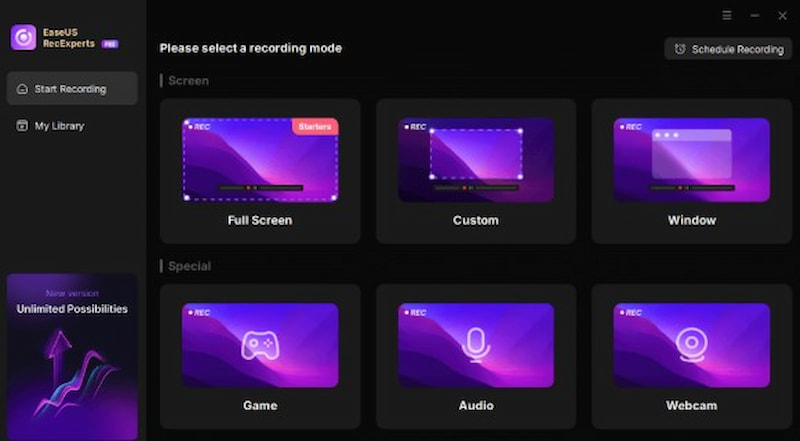
Plussat
- Mukautettava tietokoneen näytönkaappaus mukautettavilla asetuksilla
- Päätä, milloin haluat näyttökuvan kaappauksen alkavan automaattisesti.
- Voit lisätä vesileimoja, leikata filmejä ja paljon muuta hienostuneella muokkauksella.
Top 3. Movavi-näytön tallennin
Movavi Screen Recorder on helppokäyttöinen työkalu Minecraft-pelin tallentamiseen minimaalisella asennuksella. Se tukee web-kamera-/ääni-integraatiota, ajastettua tallennusta ja HD-videokuvausta. Voit vaivattomasti leikata materiaalia integroiduilla muokkaustyökaluilla. Se sopii täydellisesti lyhyisiin, korkealaatuisiin tallenteisiin kevyen rakenteensa ansiosta, mikä takaa sujuvan toiminnan vaarantamatta pelin nopeutta.
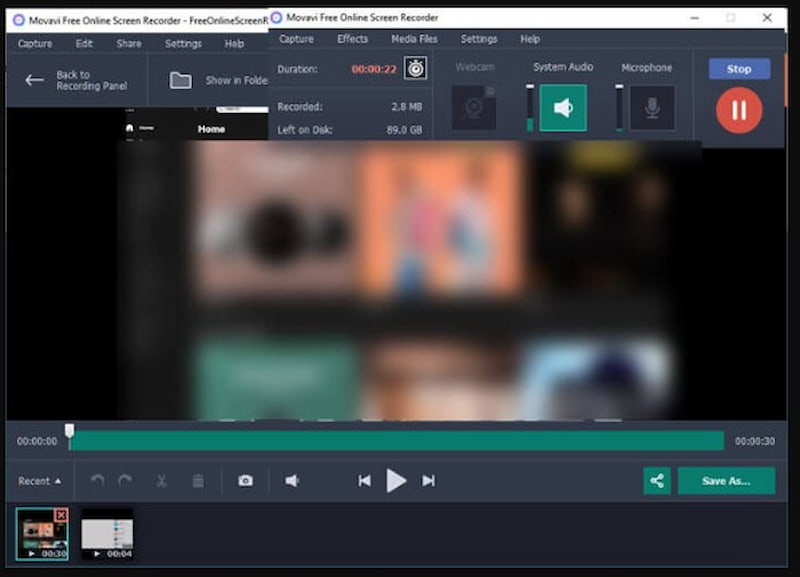
Plussat
- Helppokäyttöinen.
- Integroitu editori.
- Saumaton toiminta.
Haittoja
- Rajoitetun erän ilmainen versio.
- Ei montaa hienostunutta ominaisuutta.
- Ei seurauksia reaaliajassa.
Neljä parasta. Wondershare Democreator
Wondershare DemoCreator for Minecraftin dynaamisiin tallennusvaihtoehtoihin kuuluvat reaaliaikaiset tehosteet näytön, äänen ja web-kameran kaappaukseen. Se sopii erinomaisesti tutoriaaleihin tai Let's Play -peleihin, koska siinä on muokkaustyökalut merkintöjä, siirtymiä ja kursoritehosteita varten. Sen käyttäjäystävällinen aikajanaeditori ja teemat helpottavat mukaansatempaavan pelisisällön tuottamista.
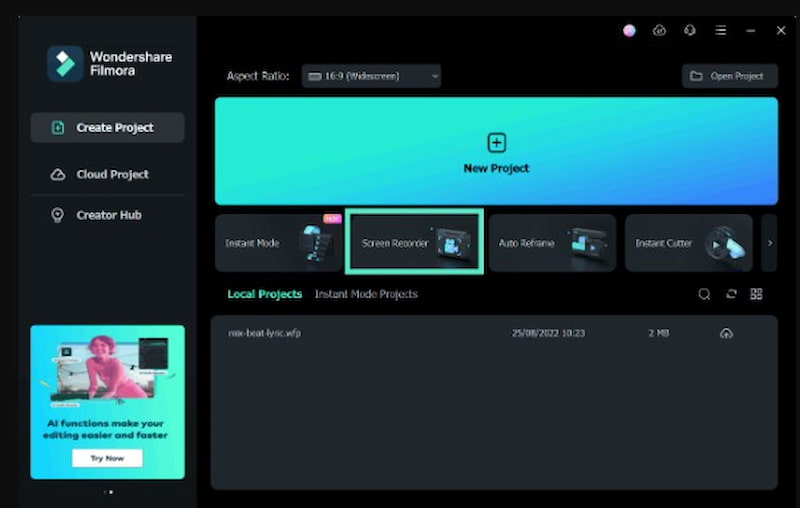
Plussat
- Vaikutukset reaaliajassa.
- Vahva toimittaja.
- Erinomainen tutoriaaleille.
Haittoja
- Järjestelmä on painavampi.
- Jyrkempi oppimiskäyrä.
- Ilmaisversiossa on vesileima.
Viisi parasta. OBS Studio
Seuraava työkalu eroaa kaikista muista ratkaisuista siinä, että se on avoimen lähdekoodin teknologia, joka toimii useilla alustoilla. Istunnon edetessä ohjelma antaa sinun valita, mitä työpöytäsovelluksia, pelejä (kuten Minecraft) ja äänilähteitä käytät. Lisäksi sen avulla voit luoda kerrostettuja videoita, jolloin voit käyttää web-kameraa muihin tarkoituksiin. Tämä on loistava vaihtoehto kaltaisillesi pelaajille.
Verkkokameran ja mikrofonin käytön lisäksi OBS Studiolla voidaan tallentaa joko yksi sovellus tai koko näyttö. Käyttäjät voivat jakaa työpöytäohjelman suoratoiston aikana tällä ohjelmistolla, joka tukee useita äänilähteitä. Katso tämä opetusohjelma OBS:n käytöstä Minecraftin tallentamiseen.

Plussat
- Esteettömyys rististriimaukseen alustoille, kuten Twitch, DailyMotion, Mixer ja YouTube
- Yhden kosketuksen pikanäppäin on käytettävissä nopeampia pelin sisäisiä liikkeitä ja vuorovaikutusta varten.
Haittoja
- Koska integroitua videonmuokkausohjelmaa ei ole, meidän on muokattava tallennettua videota toisella ohjelmalla.
- Videon pysäyttämisen kyvyttömyys rekisteröinnin aikana tekee pysäyttämisestä ja jatkamisesta haastavaa.
Kuusi parasta. Camtasia
Voit myös luoda Minecraft-sisältövideon näytön tallennuksella ja esityksillä käyttämällä Camtasiaa, TechSmithin tuotetta, ja screencast- tai suoratallennuslaajennusta, jota käytetään yleisesti PowerPointin kanssa tekstin tai esitysten näyttämiseen. Camtasia on käyttäjäystävällinen videonmuokkausohjelma, joka on helppo asentaa ja käyttää. Camtasia päihittää kilpailijansa helposti näytön tallennusominaisuuksien suhteen. Mutta heidän kursoritehosteet ovat erinomaisia. Käyttäjillä on mahdollisuus antaa tietoon perustuvaa palautetta interaktiivisten testien avulla Camtasiassa. Siinä on laaja kirjasto ja se on saatavilla iOS:lle ja Androidille. Camtasia on tehokas videonmuokkaussovellus, joka tukee laajaa valikoimaa mediatyyppejä.
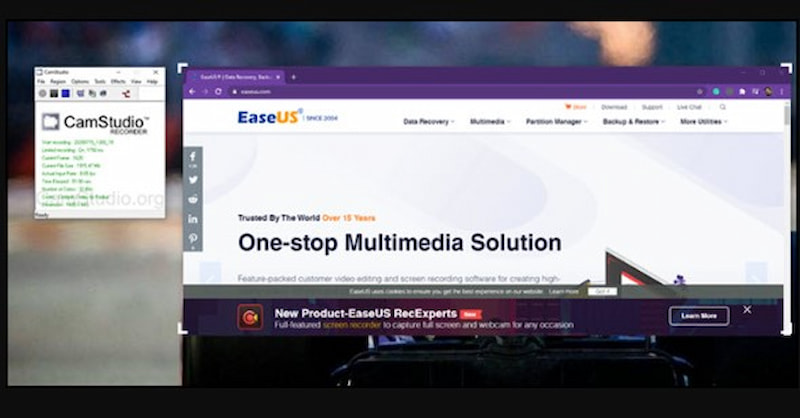
Plussat
- Loistavia verkkoresursseja opetusohjelmiin ja apuun
- Helppokäyttöinen, mutta riittävän tehokas tiettyyn toimintoon
- Videoiden nopeampi tuotanto
Haittoja
- Lisensointi maksaa hieman enemmän kuin vastaavien työkalujen.
- Edistyneiden väriluokittelu- ja äänen miksaustyökalujen puuttuminen
Top 7. Bandicam
Suosittu näytöntallennin ja huippuluokan pelitallennin Bandicam on Bandicam Companyn kehittämä. Siinä on tallennus- ja näytönkaappaustyökalu, jolla voi ottaa kuvakaappauksia ja tallentaa näytön muutoksia. Bandicamin kaksoisverkkokamera ja näytön tallennusominaisuudet sopivat täydellisesti Minecraft-pelivideon luomiseen osallistujien kanssa. Voit myös tallentaa Minecraft-pelin pelaamista konsolilla Bandicamin HDMI-ominaisuuden avulla.
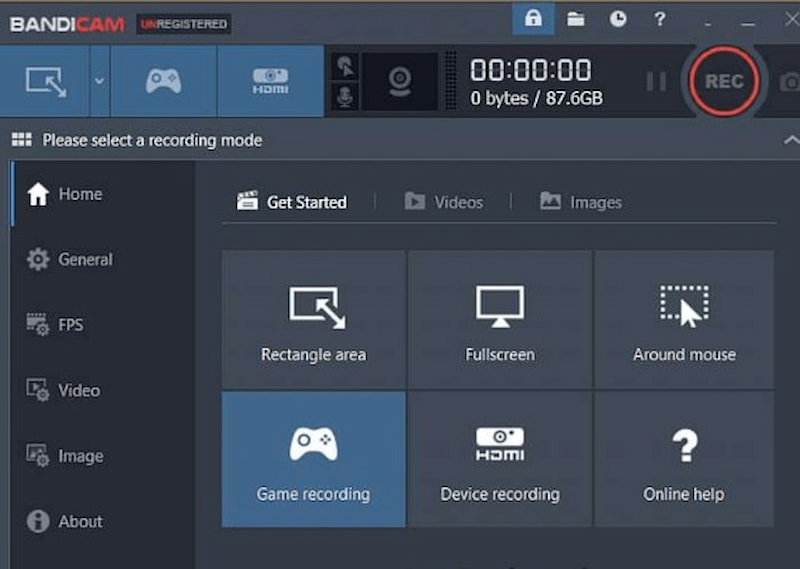
Plussat
- Kuvakaappausnäytön vapaa koko
- Mahdollisuus viedä pelitallenteita Minecraftista AVI- ja MP4-tiedostoina
Haittoja
- Ei käytettävissä Macilla
- hyväksyy vain AVI- ja MP4-tiedostoja.
Johtopäätös
Monet nuoret pelaajat haluavat pelata Minecraftia pitkiä aikoja sen mukaansatempaavan pelattavuuden vuoksi, mikä tekee siitä yhden suosituimmista peleistä. Yhä useammat pelistriimaajat lähettävät pelejään, mikä on yksi tekijä, joka osaltaan edistää Minecraft-oppituntien yleistymistä.
Vidmore Screen Recorder on yksi suosittelemistamme työkaluista yllä lueteltujen joukossa. Se on yksi suosituimmista ja luotettavimmista työkaluista ennätä Minecraftia joita käytetään ympäri maailmaa pelien tallentamiseen ja Minecraftin jakamiseen muiden pelaajien kanssa.



